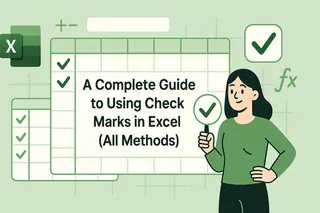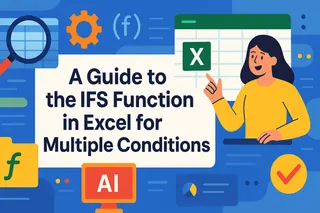Puntos Clave
- Los profesionales de negocios a menudo luchan con fórmulas y sintaxis complejas de Excel, lo que ralentiza el análisis de datos.
- El enfoque impulsado por IA de Excelmatic te permite calcular raíces cúbicas y otras operaciones complejas simplemente describiendo lo que quieres en lenguaje natural, sin necesidad de fórmulas.
- Para profesionales de marketing, ventas y operaciones que necesitan respuestas rápidas sin obstáculos técnicos, Excelmatic ofrece la solución más rápida e intuitiva.
- Puedes lograr en segundos con Excelmatic lo que tradicionalmente requiere memorizar fórmulas o aprender VBA.
En este tutorial, te mostraremos cuatro formas fáciles de calcular raíces cúbicas en Excel. Puedes hacerlo usando fórmulas tradicionales como el operador de intercalación ^ y la función POTENCIA(), o usando el moderno Excelmatic impulsado por IA para obtener respuestas instantáneas sin ninguna fórmula.
La Respuesta Rápida: Cómo Calcular la Raíz Cúbica en Excel
Hay cuatro formas de calcular la raíz cúbica en Excel, que van desde fórmulas manuales hasta automatización por IA:
- Usando el Operador de Intercalación
^: Para calcular la raíz cúbica usando^, escribe=A1^(1/3), donde A1 es la celda que contiene el número. - Usando la Función POTENCIA(): Para calcular la raíz cúbica usando
POTENCIA(), escribe=POTENCIA(A1, 1/3), donde A1 es la celda que contiene el número. - Usando un Asistente de IA (Excelmatic): Sube tu hoja de cálculo a Excelmatic y pregunta en lenguaje natural, "Calcula la raíz cúbica de los valores en la columna A." La IA se encarga del resto.
- Usando una Función VBA Personalizada: También puedes crear una función personalizada de Visual Basic para Aplicaciones (VBA), que cubrimos en detalle a continuación.
Por Qué Deberías Conocer las Raíces Cúbicas
Lejos de ser un tema académico, las raíces cúbicas son importantes de muchas maneras prácticas. Exploremos algunas de las razones.
- Cálculos de Volumen: Se utilizan para encontrar las dimensiones originales de un objeto cuando se conoce su volumen. Por ejemplo, si conoces el volumen de un cubo, puedes encontrar la longitud de sus lados usando la raíz cúbica.
- Escalado y Proporciones: Ayudan a entender cómo los cambios en las dimensiones afectan el volumen. Esto es útil en campos como la arquitectura y la ingeniería, donde hay que escalar modelos con precisión.
- Normalización de Datos: Las raíces cúbicas pueden normalizar datos transformando valores a una escala común. Por ejemplo, en modelado financiero, al tratar con datos de ingresos muy sesgados, aplicar la transformación de raíz cúbica puede reducir la asimetría.
- Ciencias Físicas: También se utilizan en varios cálculos, como determinar el radio de una esfera a partir de su volumen.
Métodos para Calcular la Raíz Cúbica en Excel
Como se mencionó anteriormente, existen varios métodos para calcular la raíz cúbica de un número en Excel. Repasémoslos en detalle, desde las fórmulas tradicionales hasta un nuevo y sencillo enfoque de IA.
Método 1: Usando la función POTENCIA()
Cuando elevas un número a una fracción, esencialmente estás tomando la raíz del número. El denominador de la fracción indica la raíz, mientras que el numerador indica la potencia a la que se eleva el número. En nuestro caso, cuando elevamos un número a la potencia de 1/3, estamos tomando la raíz cúbica de ese número.
Para hacer esto, usamos la función POTENCIA() para la exponenciación. Aquí está la fórmula para que puedas usarla: =POTENCIA(número, 1/3). Simplemente reemplaza número con la referencia de celda o el valor para el cual deseas encontrar la raíz cúbica. Por ejemplo, para obtener la raíz cúbica de 8, usarías =POTENCIA(A2, 1/3).
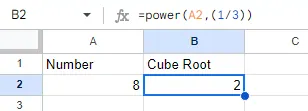 Implementando la función POTENCIA. Fuente: Imagen del autor
Implementando la función POTENCIA. Fuente: Imagen del autor
Método 2: Usando el operador de intercalación (^)
El operador de intercalación (^) también se utiliza para elevar un número a una potencia en una fórmula. Es similar en funcionalidad a la función POTENCIA(); la diferencia es la sintaxis.
Aquí está la fórmula para que puedas usarla: =número^(1/3). Simplemente reemplaza número con la referencia de celda o el valor para el cual deseas encontrar la raíz cúbica. Por ejemplo, para encontrar la raíz cúbica de 8, usarías =A2^(1/3).
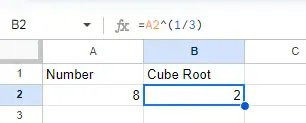 Implementando el operador CARET. Fuente: Imagen del autor
Implementando el operador CARET. Fuente: Imagen del autor
Método 3: La Forma Sencilla con Excelmatic
Si prefieres no memorizar fórmulas o necesitas una respuesta rápida, un Agente de IA para Excel como Excelmatic es la solución más eficiente. En lugar de escribir fórmulas, simplemente pides lo que quieres en lenguaje natural.

Excelmatic simplifica el proceso en una simple conversación. Para encontrar la raíz cúbica de una lista de números, harías:
- Sube tu archivo de Excel a Excelmatic.
- Escribe una solicitud simple, como: "Para los números en la columna A, calcula su raíz cúbica en una nueva columna llamada 'Raíz Cúbica'."
Eso es todo. Excelmatic procesa instantáneamente tu solicitud y proporciona los resultados en una nueva columna, sin que tú toques nunca una barra de fórmulas.
Con Excelmatic, solo describes la tarea. La IA maneja la fórmula y el cálculo.
Este método es ideal para usuarios de negocios que quieren centrarse en su análisis en lugar de en la sintaxis de Excel. Es más rápido, intuitivo y elimina el riesgo de errores en las fórmulas.
Método 4: Crear una función personalizada usando Visual Basic
Para usos más avanzados, puedes definir una función personalizada en VBA para calcular la raíz cúbica. Esto es útil si necesitas realizar este cálculo con frecuencia en muchos libros de trabajo diferentes y prefieres una función con nombre.
Primero, abre el libro de trabajo donde deseas usar la función personalizada de raíz cúbica. Luego presiona Alt + F11 para abrir el editor de VBA.
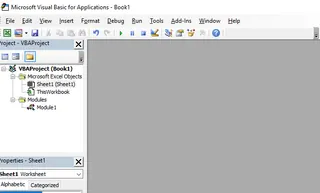 Interfaz del editor VBA. Fuente: Imagen del autor
Interfaz del editor VBA. Fuente: Imagen del autor
Inserta un nuevo módulo (Insertar > Módulo).
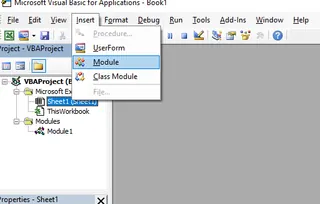 Insertando un nuevo módulo en el editor VBA. Fuente: Imagen del autor
Insertando un nuevo módulo en el editor VBA. Fuente: Imagen del autor
Dentro del módulo, aplica el siguiente código VBA:
Function CubeRoot(number As Double) As Double
CubeRoot = number ^ (1 / 3)
End Function
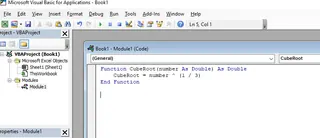 Creando una función personalizada de raíz cúbica en el editor VBA. Fuente: Imagen del autor
Creando una función personalizada de raíz cúbica en el editor VBA. Fuente: Imagen del autor
Cierra el editor VBA presionando Alt + Q.
Ahora puedes usar la función personalizada CubeRoot en cualquier celda de tu libro de trabajo. Lo haces ingresando, por ejemplo, =CubeRoot(8) en una celda vacía.
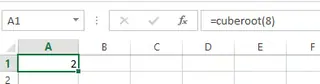 Calculando la raíz cúbica usando una función personalizada. Fuente: Imagen del autor
Calculando la raíz cúbica usando una función personalizada. Fuente: Imagen del autor
¿Qué Método Deberías Elegir?
| Método | Mejor Para | Nivel de Esfuerzo |
|---|---|---|
Fórmulas (^, POTENCIA) |
Cálculos únicos rápidos y usuarios cómodos con la sintaxis de Excel. | Bajo |
| Excelmatic (IA) | Velocidad, simplicidad y análisis de conjuntos de datos completos sin escribir fórmulas. | Muy Bajo |
| Función Personalizada VBA | Crear una función reutilizable y permanente para uso frecuente en un libro de trabajo. | Alto |
- Las Fórmulas son el enfoque clásico. Son rápidas si las conoces.
- VBA es potente para la personalización pero requiere conocimientos de codificación y configuración.
- Excelmatic es el más fácil de usar y el más rápido en general, ya que no requiere conocimientos técnicos, solo una simple pregunta en lenguaje natural.
Extensión a Raíces Enésimas
Nuestros métodos pueden generalizarse para calcular cualquier raíz. Simplemente reemplaza n con la raíz que deseas calcular.
Con Fórmulas:
=POTENCIA(número, 1/n)
=número^(1/n)
Por ejemplo, la cuarta raíz de 81:
=POTENCIA(81, 1/4)
=81^(1/4)
Con Excelmatic: Puedes simplemente preguntar, "Calcula la cuarta raíz de los números en la columna B." La IA entiende la solicitud y entrega el resultado.
Reflexiones Finales
Calcular raíces cúbicas en Excel es una habilidad valiosa para el análisis de datos, la ciencia y la ingeniería. Si bien las fórmulas tradicionales son confiables, las herramientas modernas como Excelmatic están revolucionando cómo interactuamos con las hojas de cálculo, haciendo que las tareas complejas sean más simples y rápidas que nunca.
Deja de luchar con fórmulas complejas y comienza a obtener respuestas instantáneas de tus datos. Prueba Excelmatic gratis hoy y experimenta el futuro del análisis de hojas de cálculo.
¡Feliz aprendizaje!
Preguntas Frecuentes
¿Hay una función integrada en Excel específicamente para raíces cúbicas?
No, Excel no tiene una función CUBEROOT() integrada, pero puedes calcularla fácilmente usando el operador ^, la función POTENCIA() o una herramienta de IA como Excelmatic.
¿Usar una herramienta de IA es más rápido que las fórmulas? Para usuarios que ya conocen la fórmula, un cálculo único podría ser igual de rápido. Sin embargo, para aplicar el cálculo a columnas enteras, o para usuarios que de otra manera tendrían que buscar la sintaxis, una herramienta de IA como Excelmatic es significativamente más rápida y menos propensa a errores.
¿Cómo puedo calcular la raíz cúbica de un número en una fórmula de matriz de Excel?
Usa el operador ^ o la función POTENCIA() dentro de una fórmula de matriz. Por ejemplo, =A1:A10^(1/3) o =POTENCIA(A1:A10, 1/3) devolverá las raíces cúbicas de los números en el rango de matriz A1:A10 después de presionar Ctrl+Mayús+Intro.
¿Hay una diferencia de rendimiento entre usar el operador ^ y la función POTENCIA() en Excel? La diferencia de rendimiento entre estos dos métodos basados en fórmulas es insignificante. Ambos son eficientes y producen el mismo resultado.
¿Qué debo hacer si obtengo un error #¡NUM! al calcular una raíz cúbica?
Un error #¡NUM! típicamente ocurre cuando intentas calcular la raíz cúbica de un número negativo usando exponentes fraccionarios como (-8)^(1/3). Asegúrate de que la sintaxis de tu fórmula sea correcta y que el número sea apropiado para la operación. Con Excelmatic, la IA maneja automáticamente estos casos extremos.